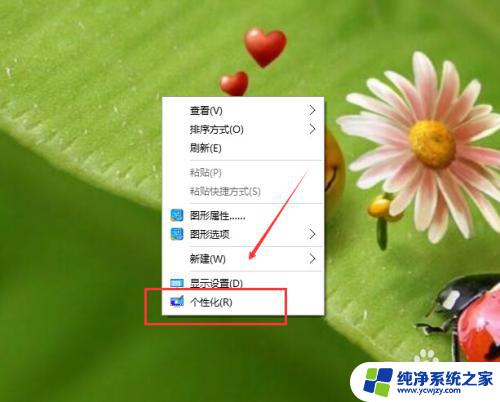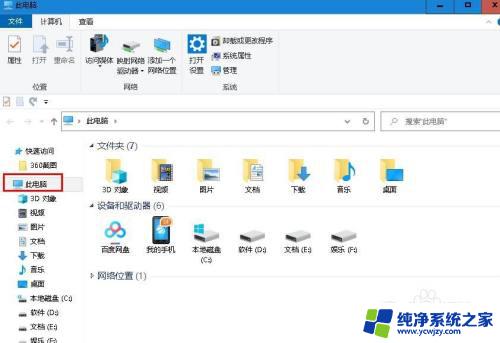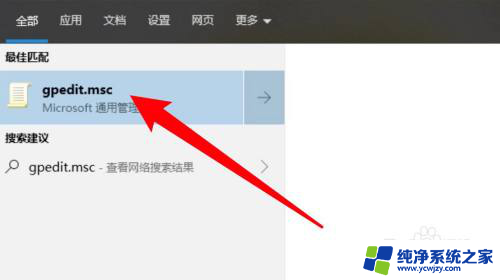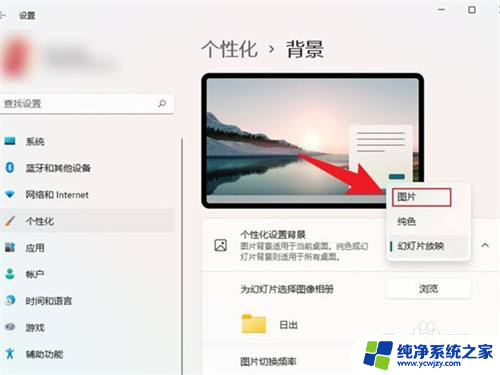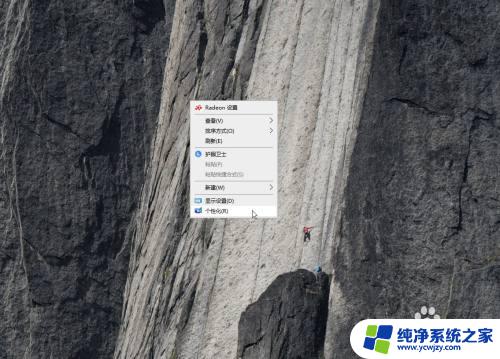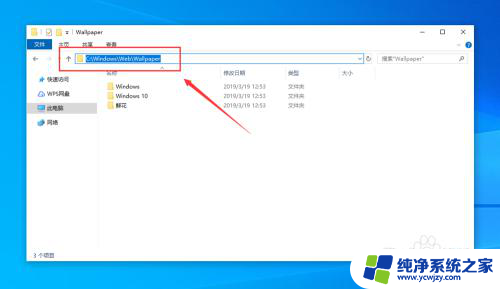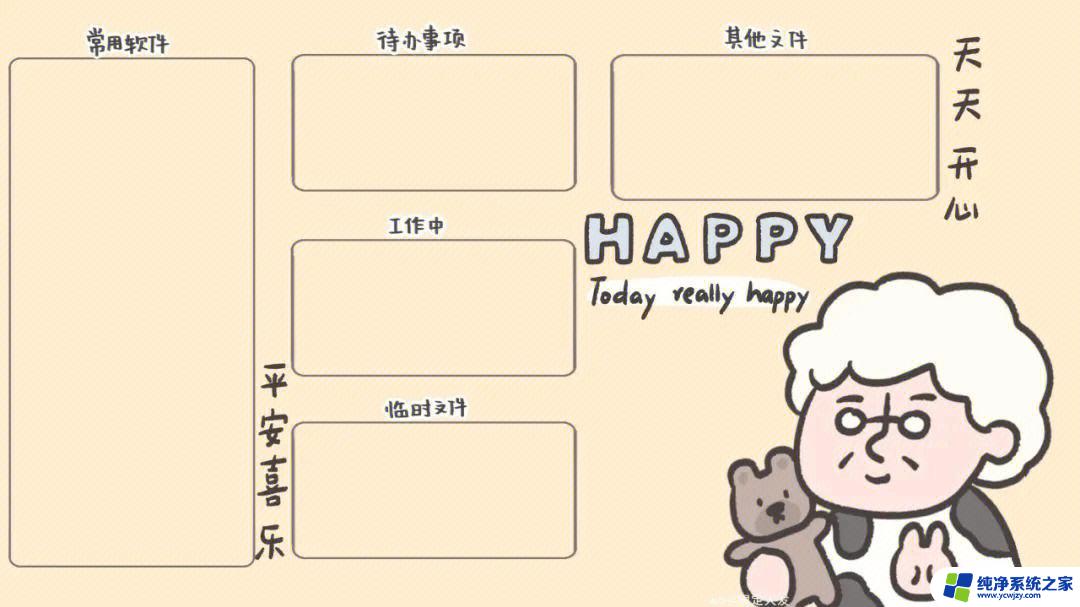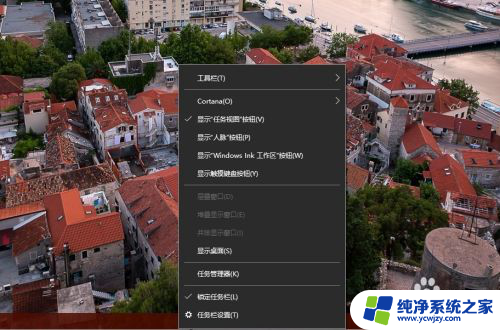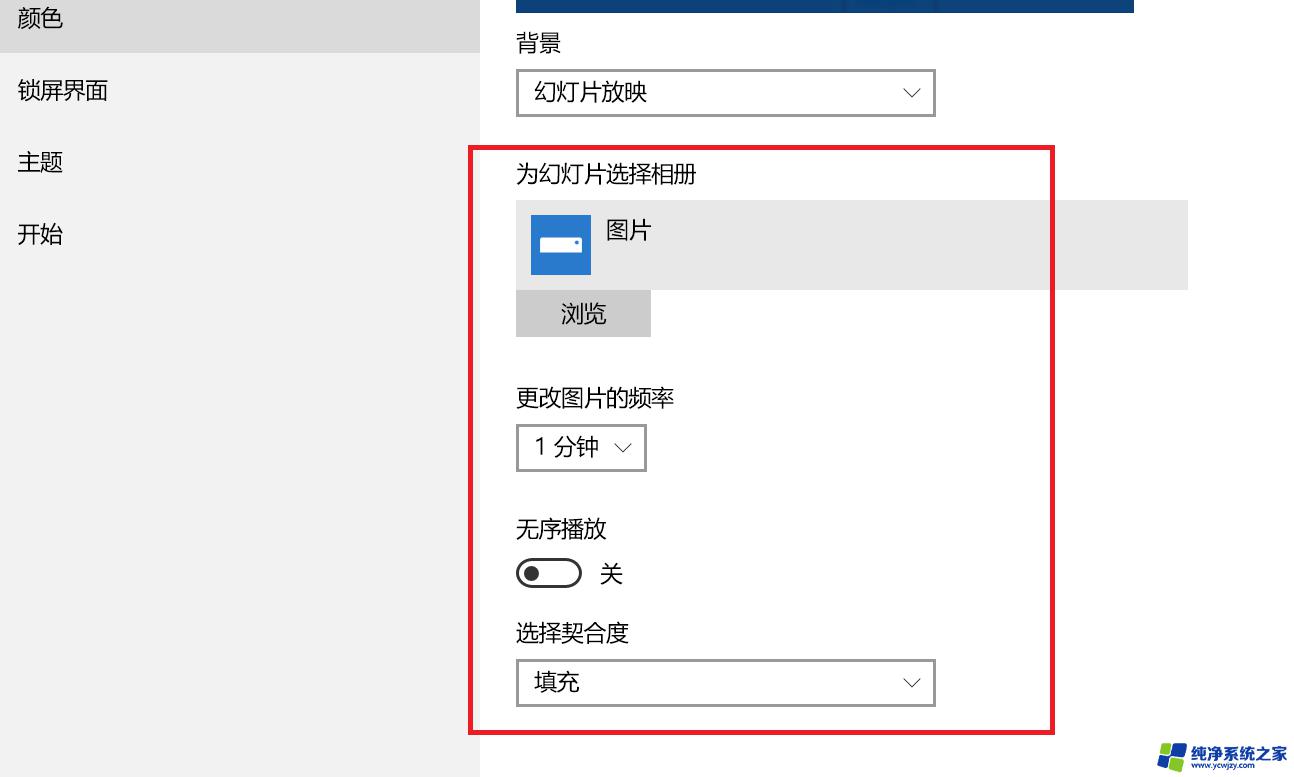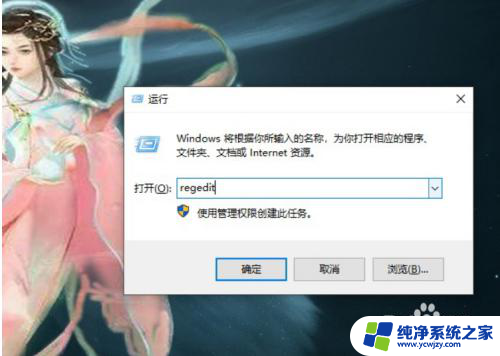win10壁纸图片怎么删除
在使用Windows 10操作系统时,我们可能会经常更换桌面背景图片来增加桌面的个性化,有时候我们可能会想要删除一些不再喜欢的壁纸图片。在Windows 10系统中,删除背景图片并不难,只需要按照一些简单的步骤就可以轻松完成。接下来我们就来看看在Windows 10个性化设置里如何删除背景图片。

1、桌面空白处点击【右键】,在打开的菜单项中,选择【个性化】;
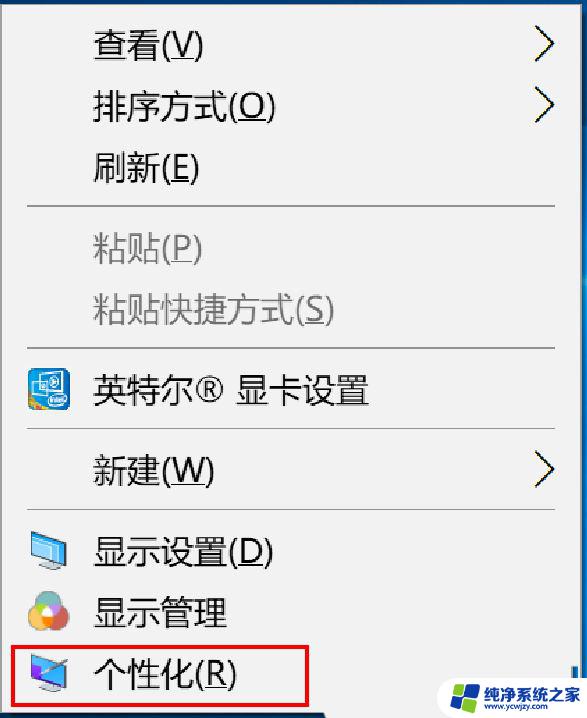
2、在背景中的选择图片中,可以查看到您使用过的桌面背景图片;
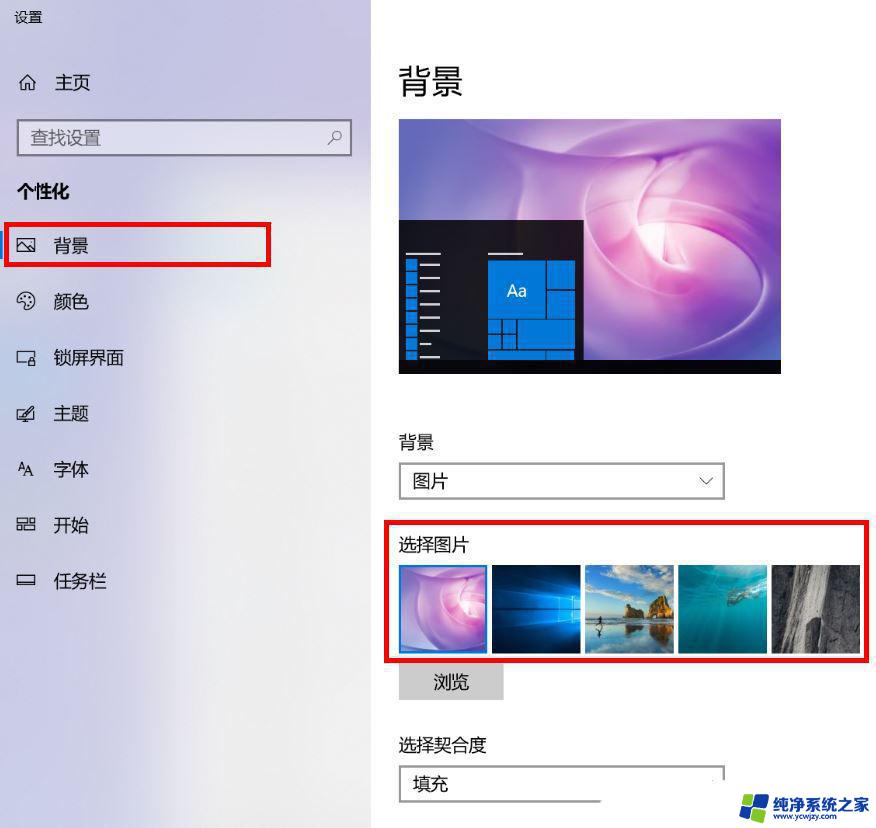
删除使用过的桌面背景图片:注意:本操作涉及到修改注册表,修改注册表有风险。请提前备份数据
1、同时按下【Win + R】组合键,打开运行窗口。输入【regedit】命令,然后点击【确定】;
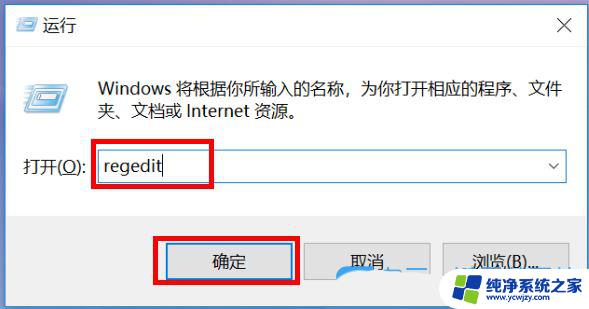
2、注册表编辑器窗口,依次展开到以下路径:
HKEY_CURRENT_USER\Software\Microsoft\Windows\CurrentVersion\Explorer\Wallpapers
在右侧窗口中可以显示所有的历史桌面背景,按照 0 - 4 排列
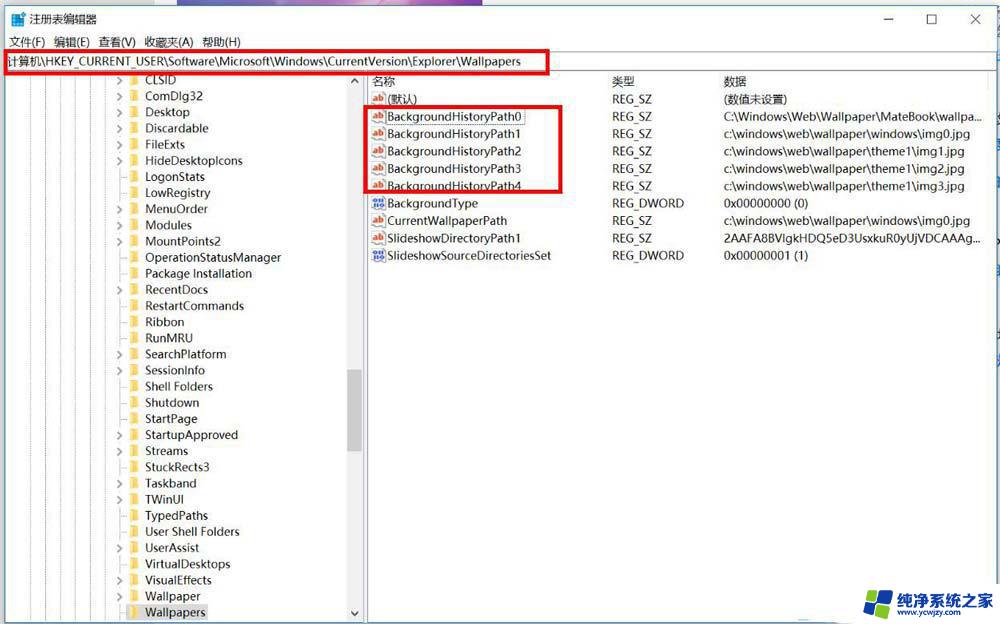
3、【右键】点击需要删除的背景图片,然后在打开的菜单项中,选择【删除】;
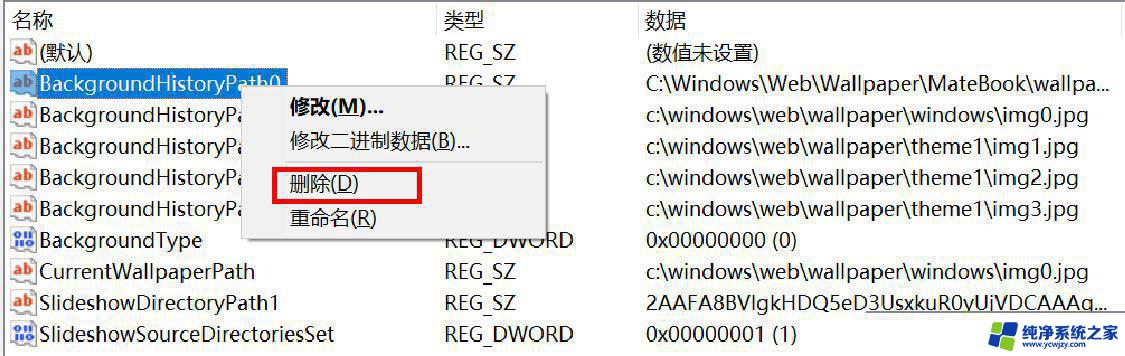
4、在提示中点击【是】;
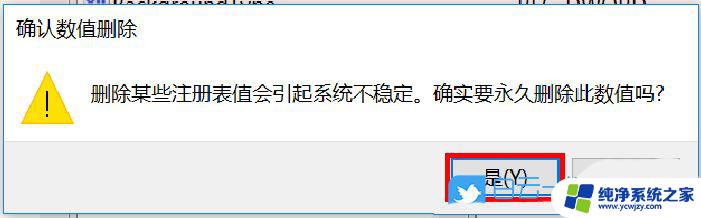
5、重新在个性化设置中查看背景图片,可以看到之前的此张背景图片已删除;
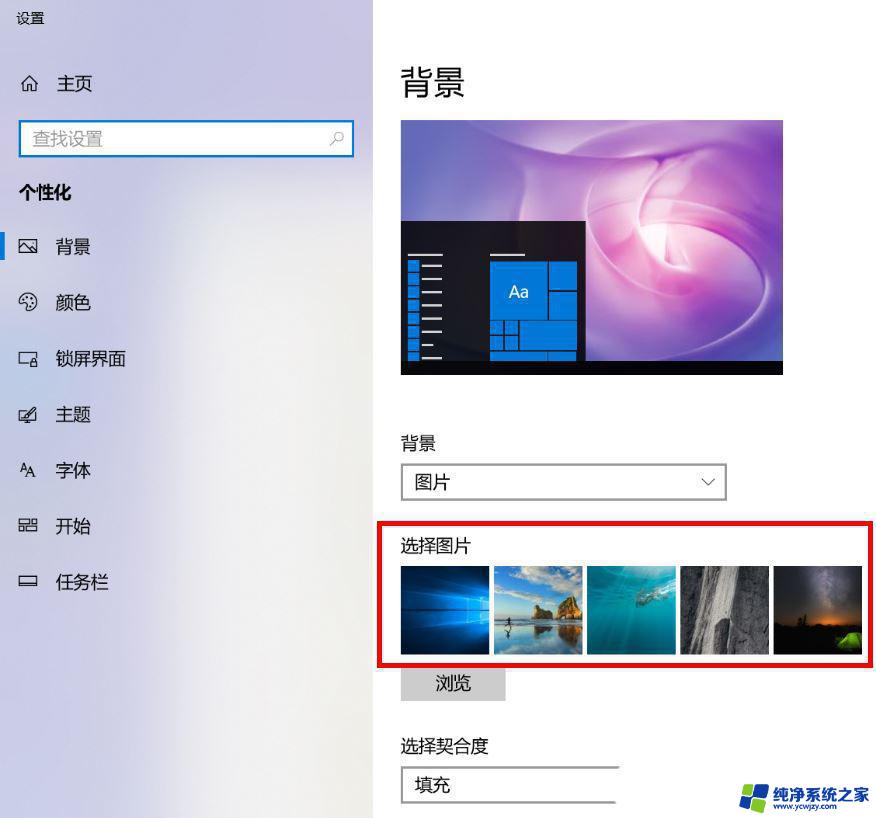
此操作无法彻底删除系统自带的背景图片,只能删除个性化设置中的显示图片;
Win10搜索框无法正常使用怎么办? Win10搜索框一直加载的解决办法
Win10在哪启用立体声混音? Win10启用立体声混音的技巧
以上就是win10壁纸图片怎么删除的全部内容,有出现这种现象的小伙伴不妨根据小编的方法来解决吧,希望能够对大家有所帮助。